Publicación manual Wordable vs. Brute-Force con asistente virtual u otro personal
Publicado: 2022-10-27El uso de una herramienta colaborativa como Google Docs es esencial si desea mantener un flujo de trabajo editorial optimizado. Sin embargo, tiene un efecto secundario desagradable: las agencias y los equipos internos a menudo gastan miles de dólares en contratar asistentes virtuales o contratistas para formatear y publicar su contenido. O peor aún, el personal superior pasa horas haciéndolo ellos mismos.
Esto atasca su flujo de trabajo, reduce la cantidad de artículos que pueden publicar y puede desmotivar a su personal porque las tareas son muy tediosas.
Afortunadamente, existe una mejor alternativa: Wordable.
Wordable es una herramienta de automatización de publicación que le permite exportar sus documentos de Google Docs en páginas y publicaciones completas y perfectamente formateadas en WordPress en segundos. Con él, puede publicar el contenido de una semana en minutos, no en horas.
Si desea saber más sobre cómo funciona y cómo se compara con la publicación manual, eso es exactamente lo que exploraremos en este artículo.
¿Sigues copiando contenido en WordPress?
Lo estás haciendo mal… despídete para siempre de:
- ❌ Limpieza de HTML, eliminación de etiquetas de intervalo, saltos de línea, etc.
- ❌ Crear a mano los enlaces de ID de anclaje de su tabla de contenido para todos los encabezados,
- ❌ Cambiar el tamaño y comprimir las imágenes una por una antes de volver a cargarlas en su contenido,
- ❌ Optimización de imágenes con nombres de archivo descriptivos y atributos de texto alternativo,
- ❌ Pegar manualmente los atributos target=“_blank” y/o “nofollow” en cada enlace
Tabla de contenido
Redactable
VAs y publicación manual
Wordable vs. un proceso de publicación manual: ¿Cuál es mejor?
Publica Documentos de Google en tu blog con un solo clic 
- Exportar en segundos (no horas)
- Menos asistentes virtuales, pasantes, empleados
- Ahorre 6-100+ horas/semana
Redactable
Wordable es una herramienta de optimización y exportación de contenido colaborativo que permite a los escritores y agencias exportar contenido de Google Docs directamente a sus sitios web de forma masiva. Con unos pocos clics, incluso un becario sin formación puede exportar perfectamente contenido de Google Docs a un sistema de gestión de contenido (CMS), como WordPress o HubSpot.
Características
Echemos un vistazo a las características principales de Wordable:
1. Exportación fluida directamente a su CMS
Wordable se integra con su CMS, ya sea WordPress, HubSpot o Medium, para que pueda exportar contenido sin esfuerzo y rápidamente. También corrige los errores de formato comunes que ocurren durante el copiado y pegado manual, incluidos viñetas, espacios, etiquetas y títulos.
A diferencia de un proceso de publicación manual que usa copiar y pegar, Wordable también carga automáticamente imágenes en su sitio y se asegura de que estén alineadas correctamente. Esto permite tiempos de publicación más rápidos y ahorra dinero que se habría gastado en horas de trabajo adicionales.
Por ejemplo, nuestra agencia Codeless ahorra $6000+ en gastos de nómina por mes usando Wordable para publicar en lugar de depender de copiar y pegar y procesos manuales.
Para los equipos que necesitan acceso a documentos de diferentes escritores, puede eludir cualquier problema relacionado con permisos (y desorganización) agregando el Google Drive de cada miembro del equipo a su espacio de trabajo de Wordable.
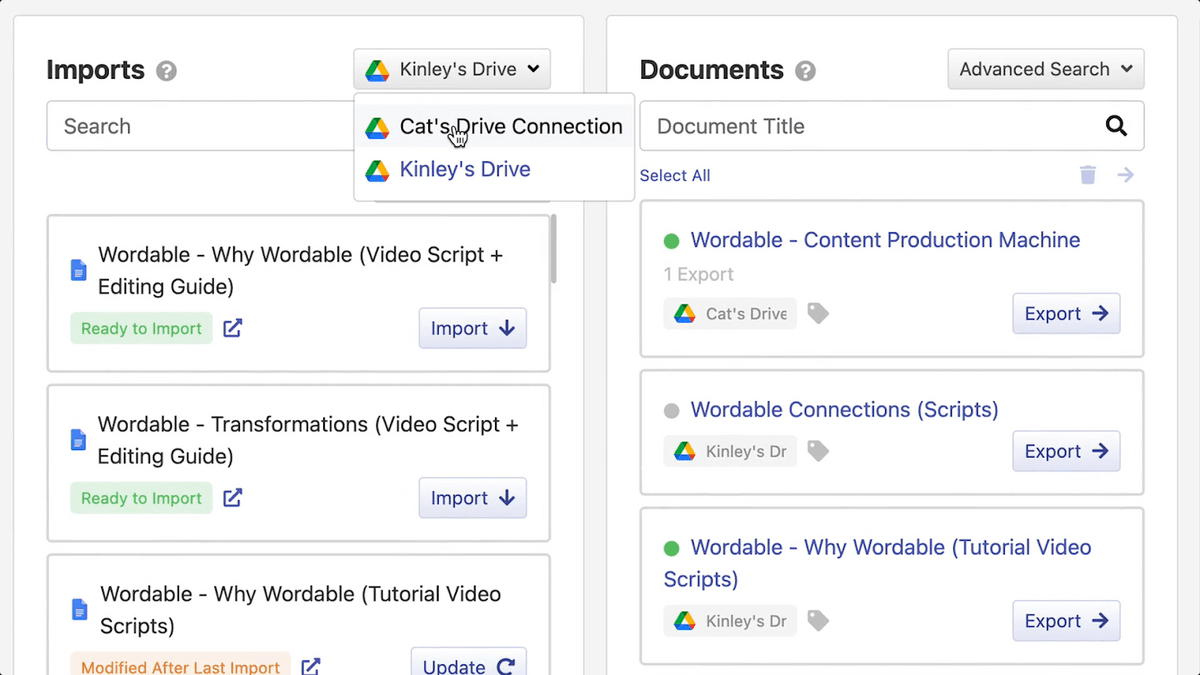
Una vez que se ha agregado una unidad, puede ver todos los documentos que contiene y acceder a ellos sin necesidad de pedirle a nadie que abra permisos o comparta un archivo. Además, puede buscar los documentos por título y exportarlos rápidamente, lo que facilita el seguimiento de un plan de contenido.
Saltos de línea adicionales, diferentes pesos de fuente, estilos de extensión adicionales, etc., son solo algunos de los problemas que surgen cuando copia y pega en WordPress. Cuando usa Wordable, cada publicación y página llega con un formato perfecto: no se necesitan más cambios de formato ni retoques adicionales antes de publicarse.
2. Compresión de imágenes
Los administradores de contenido sin experiencia pueden pasar por alto la compresión de imágenes al cargar contenido nuevo. Y lo entiendo. La compresión manual de imágenes es un dolor. El proceso es tedioso: debe colocar cada archivo de imagen en una herramienta separada y luego cargar los resultados finales.
Pero la compresión de imágenes es vital porque ayuda a que sus páginas se carguen mucho más rápido. Y tiempos de carga más rápidos significan una mejor experiencia de usuario y mayores posibilidades de conversión: un sitio que se carga en 1 segundo tiene una tasa de conversión cinco veces mayor que un sitio que se carga en 10 segundos.
Entonces, ¿eso significa que debes pasar horas comprimiendo imágenes manualmente? Afortunadamente no. En su lugar, puede utilizar Wordable.
Wordable comprime automáticamente las imágenes dentro de su artículo y las redimensiona según su configuración. Y con la compresión sin pérdidas, mantiene la calidad de la imagen original mientras reduce el tamaño del archivo.
Puede hacerlo yendo a "Configuración de exportación" y modificando las opciones en la sección "Imágenes":
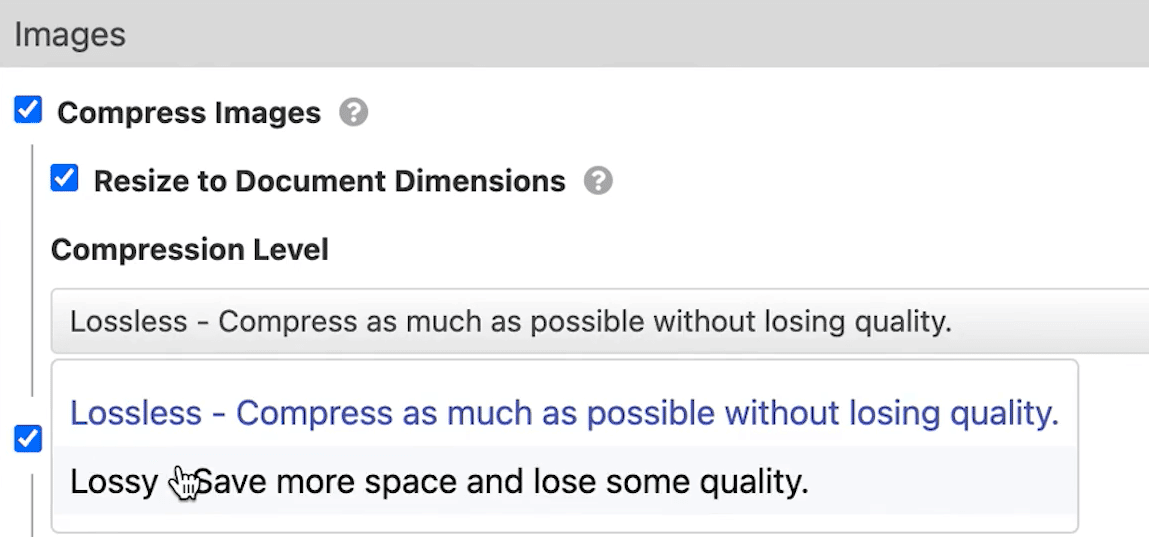
Una vez que haya seleccionado los atributos de su imagen, Wordable hará su magia. Luego, puede ver los detalles del documento para ver las dimensiones redimensionadas de cada imagen en él y la cantidad de espacio que ahorra.
¡Deje de perder horas en la compresión de imágenes y otros problemas de formato, y comience con Wordable hoy!
3. Controle los atributos de los enlaces y otras configuraciones de forma masiva
Los enlaces internos y externos son cruciales para cualquier vendedor.
Pero, al copiar su contenido en WordPress, tendrá que editar cada uno para dictar cómo deben tratarlos los motores de búsqueda.
Por lo general, esto significa agregar manualmente "nofollow" y "target ="_blank" (el código para abrir el enlace en una nueva pestaña) a la mayoría de los enlaces en su editor de WordPress. Una vez más, esto lleva mucho tiempo y es aburrido.
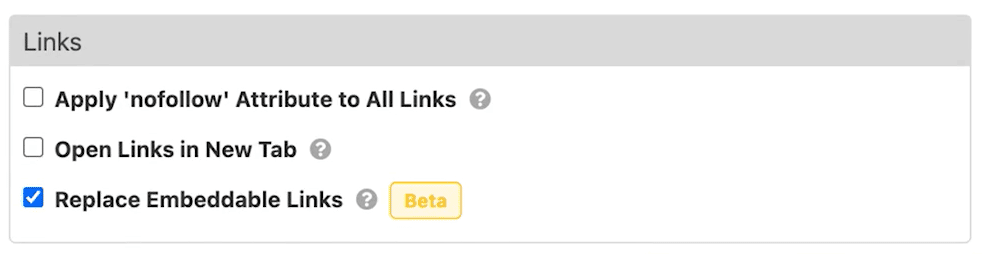
Como puede ver en la imagen de arriba, con Wordable, puede agregar estos atributos con un solo clic.
Y, por supuesto, si desea mejorar la navegabilidad de su artículo, también puede agregar una tabla de contenido. Claro, puede generar automáticamente una tabla de contenido dentro de Google Docs con unos pocos clics. El problema es que los enlaces no se traducen a WordPress. Están destinados a vincular a los usuarios dentro de Google Doc y contienen solo ID de Google Doc, lo cual es inútil para WordPress.
Eso significa que si desea hacer las cosas manualmente, debe agregar etiquetas de identificación a cada encabezado y luego crear un enlace para cada uno. No hace falta decir que esto es más que tedioso.
Con Wordable, solo necesita marcar la casilla "Tabla de contenido" y nuestro software generará automáticamente una tabla de contenido navegable, completa con enlaces de ID de anclaje basados en los encabezados de su artículo.
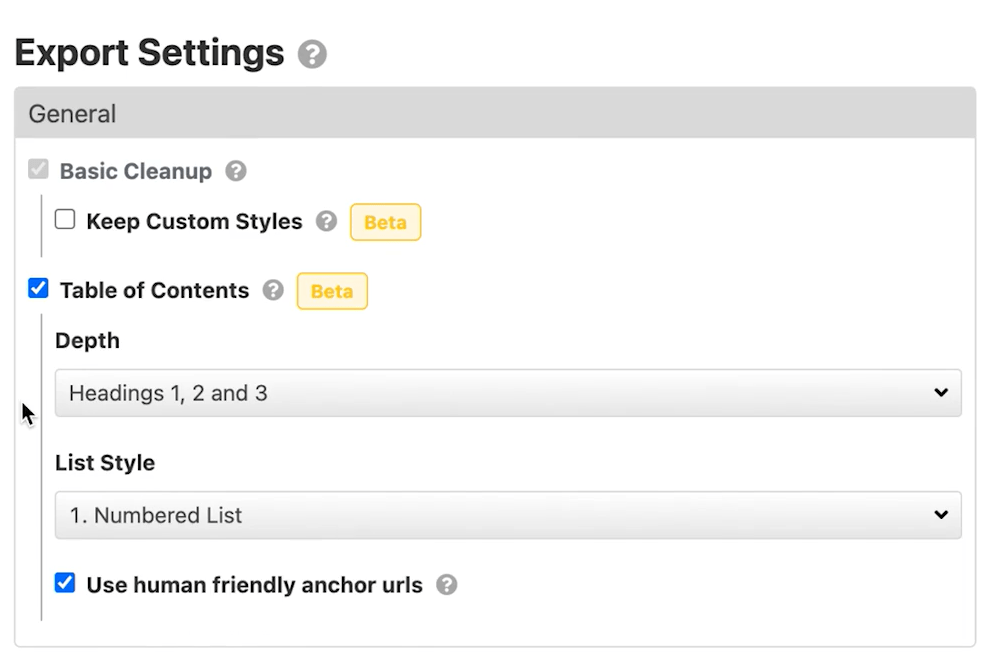
Cuando acelera o incluso automatiza por completo tareas "simples" como esta, puede ahorrar mucho más tiempo del que cree.
En lugar de pasar un día entero formateando y publicando cinco o seis artículos, puede exportar y publicar más del doble en solo unos minutos.
4. Plantillas de exportación
Para las agencias con diferentes pautas para cada cliente (o empresas con una multitud de sitios para varios productos), puede crear plantillas separadas para cada uno según los requisitos únicos. Incluso puede configurar diferentes plantillas para escritores o categorías específicas si es necesario.
Cuando se selecciona, completará automáticamente todas las configuraciones de exportación para que pueda optimizar y exportar su documento con un solo clic.
Las plantillas guardadas también significan que puede formatear y exportar en masa todas sus piezas para un cliente a la vez.
Seleccione los artículos que desea publicar, muévalos a la columna Exportaciones, seleccione "Configuración de plantilla" y aplique la plantilla correspondiente. ¡Eso es todo! Tus artículos serán formateados y publicados como prefieras.
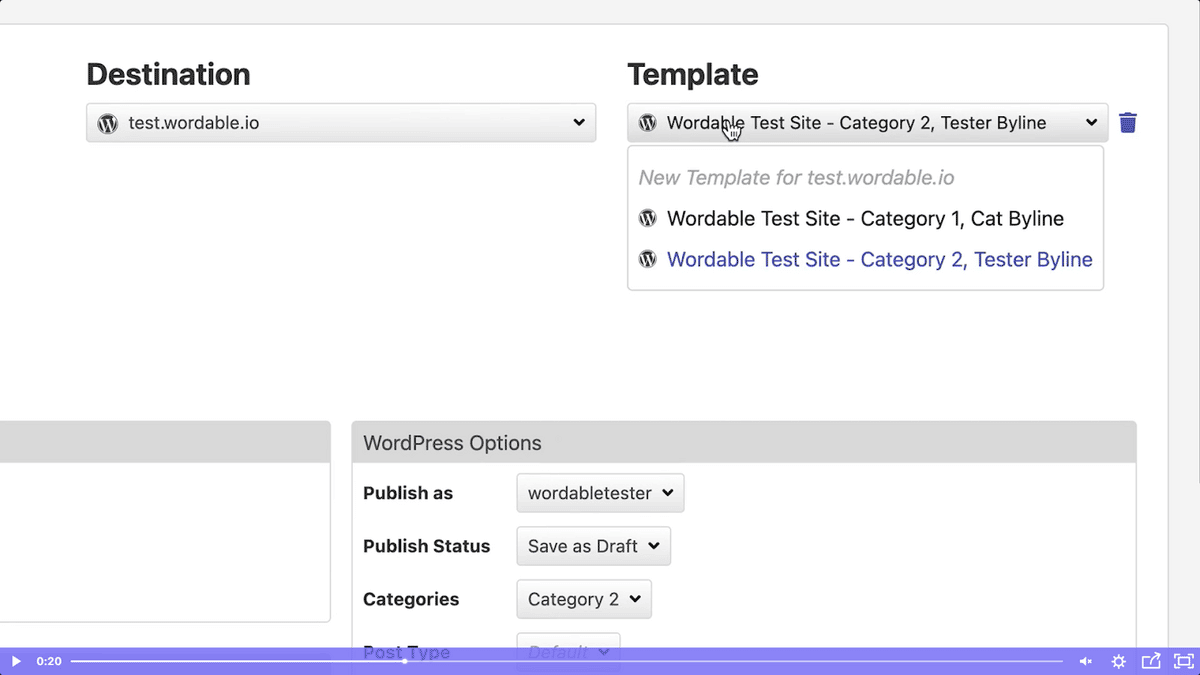
Con una plantilla de exportación, puede exportar varios artículos de acuerdo con sus directrices con un solo clic.
5. Simplifique la colaboración en equipo
Los editores y editores pueden usar un tablero compartido para realizar un seguimiento de todo su contenido. El tablero muestra el estado de cada documento.

Una vez que se han importado los documentos de GDocs, puede abrir cada documento y actualizar el título, el slug de la URL, la alineación de la imagen característica, las etiquetas alt de la imagen y los nombres de los archivos.
Una vez completadas las ediciones, puede actualizar el estado del documento para que todos sepan si una pieza está lista, necesita más ediciones o está esperando una revisión. La función de estado de publicación ayuda a los miembros de su equipo a evitar confusiones a medida que una pieza pasa por el proceso de publicación.
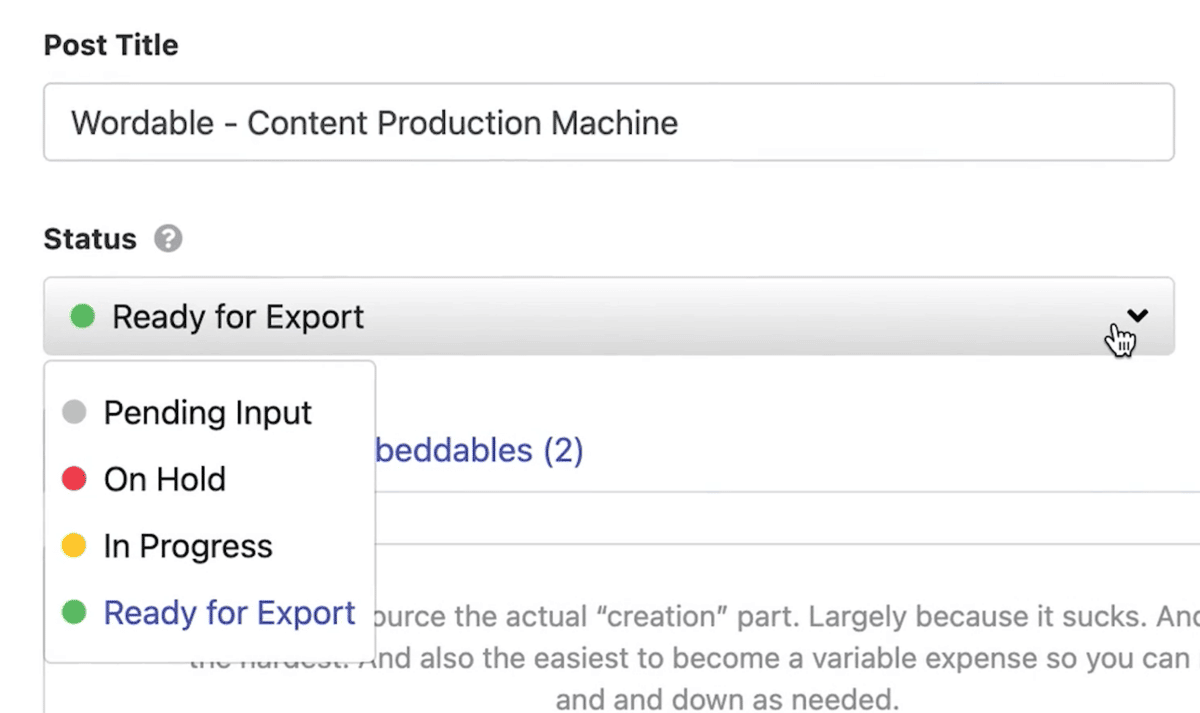
Cuando todos trabajan individualmente, saber si un documento ya se exportó o qué parte del contenido es la siguiente requiere una comunicación constante y puede generar errores como contenido duplicado o, lo que es peor, artículos "perdidos".
Esto es especialmente vergonzoso cuando se trabaja en el sitio de un cliente. No desea publicar el mismo artículo dos veces con diferentes formatos o títulos para cada uno.
El tablero de Wordable facilita la colaboración eficiente: todos pueden ver dónde se encuentra cada documento en el flujo de trabajo en cualquier momento.
ventajas
Wordable es una poderosa herramienta que puede ayudarlo a optimizar su flujo de trabajo de publicación. Así es cómo:
- Importación y exportación sin problemas: exporte directamente varios documentos de Google Docs a su CMS en segundos con la exportación masiva y las plantillas de exportación.
- Formato masivo : formatee enlaces, imágenes y otros elementos de contenido de forma masiva, y realice rápidamente cualquier ajuste en el tablero de Wordable.
- Se integra con CMS existente: se integra con WordPress, Medium y HubSpot.
- Fácil colaboración en equipo : Impulse el trabajo en equipo con un tablero compartido e indicadores claros del estado del documento.
- Ahorre tiempo y dinero: todas las características anteriores pueden ahorrar a los escritores y agencias hasta el 90 % del tiempo que dedican al formato y la publicación.
¿Listo para comenzar a aprovechar estas características únicas? Regístrese para una prueba gratuita ahora.
Contras
Si bien Wordable es una herramienta poderosa, puede que no sea la mejor para todos. Este es el por qué:
- Solo se integra con Google Docs: actualmente, Wordable solo funciona con Google Docs. Aquellos que usan otros procesadores de texto como Microsoft Word u OpenOffice deben pegar su contenido en Google Docs para importarlo. Es una plataforma increíble para equipos de contenido, pero si usa otra herramienta, Wordable podría no ser su mejor opción.
- Cuesta dinero: si eres un blogger aficionado, probablemente no valga la pena la inversión. Wordable es más adecuado para equipos de contenido serios con gastos reales y plazos estrictos.
- Sin uso sin conexión: Wordable no se puede utilizar sin conexión.
VAs y publicación manual
Para muchos, la alternativa a Wordable es confiar en asistentes virtuales para formatear y publicar su contenido o pedirles a los escritores o editores que lo hagan ellos mismos. Si bien parece la salida más fácil, también es costosa, toma más tiempo y aumenta las posibilidades de errores.
¿Cómo funciona la publicación manual?
Por lo general, las agencias y los equipos de contenido contratan asistentes virtuales o encargan a alguien interno que copie y pegue o exporte contenido manualmente a un sitio web interno o de un cliente.
Esto puede parecer un proceso simple, pero en realidad requiere horas de trabajo, especialmente si su equipo produce un gran volumen de contenido para diferentes sitios web o clientes.
El asistente virtual debe iniciar sesión individualmente en el CMS de cada cliente, copiar y pegar el artículo, solucionar cualquier problema causado por eso, como eliminar el exceso de bloques o párrafos de contenido, etiquetas de intervalo innecesarias y más.
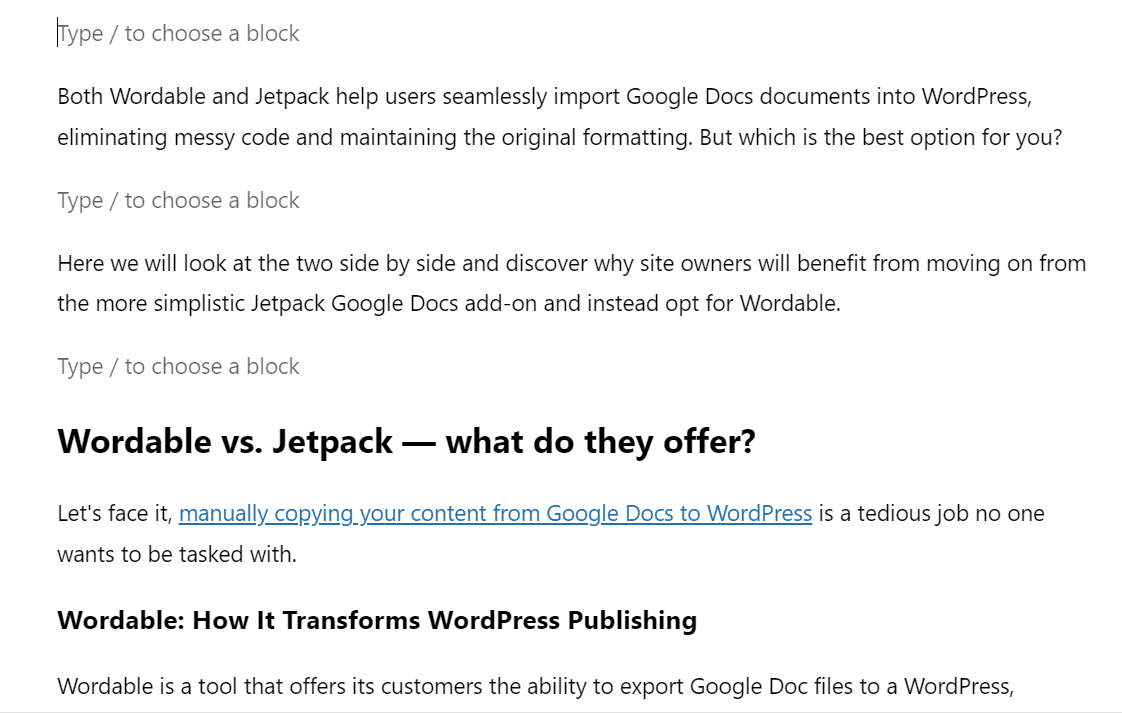
Luego, deben formatear cada artículo para que coincida con el resumen, comprimir imágenes, verificar enlaces y trabajar en la optimización de etiquetas alternativas de imágenes, enlaces y otras cosas para SEO.
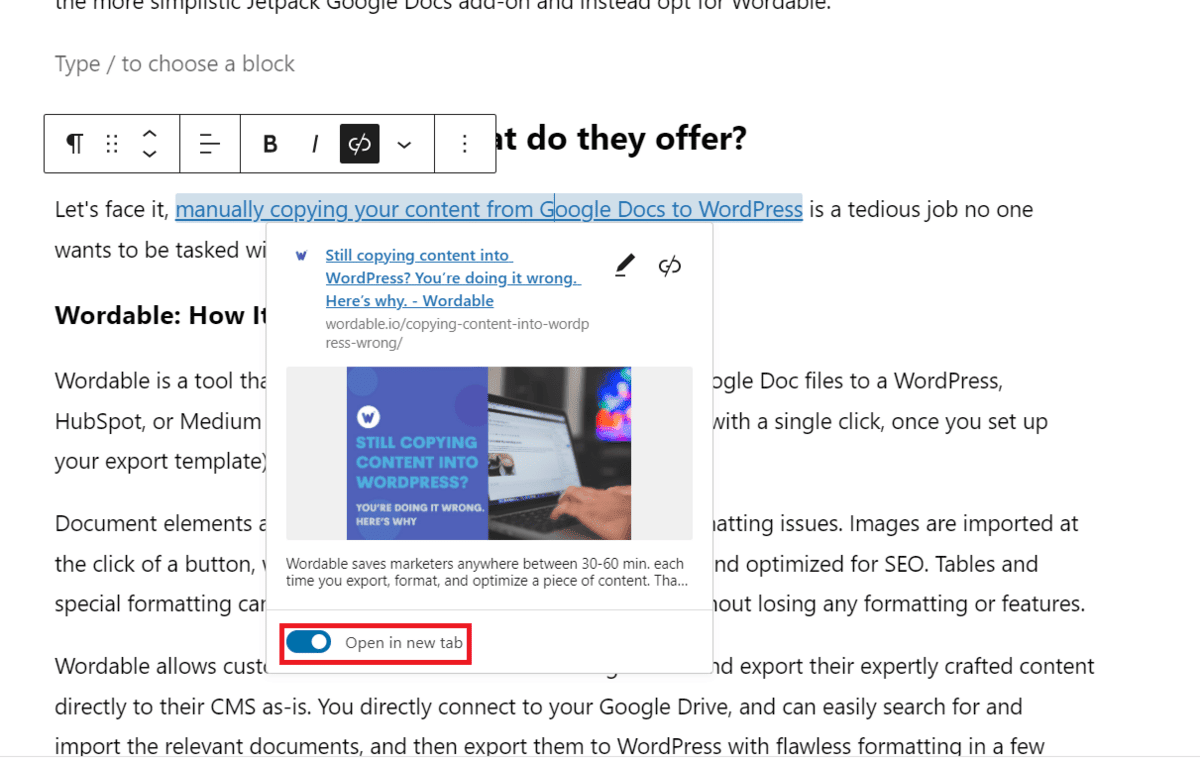
Solo después de todo este trabajo manual pueden finalmente presionar el botón de publicar.
ventajas
Por supuesto, confiar en las personas para realizar estas tareas ofrece muchas ventajas:
- Fácil de comenzar: sin herramientas especializadas, es una manera fácil de comenzar a usar un flujo de trabajo editorial más "profesional".
- Una última prueba de fallas: los asistentes virtuales pueden detectar errores o confusiones con imágenes o incluso errores tipográficos que se colaron en todas las rondas de edición.
- Sin aplicaciones ni suscripciones adicionales: puede dar acceso al asistente a sus herramientas existentes en lugar de suscribirse a una nueva herramienta (como Wordable).
Contras
A pesar de los aspectos positivos, hay 4 razones clave por las que debería usar Wordable en lugar de asistentes o contratistas:
- Costoso y lento: el formateo y la publicación manuales requieren horas de trabajo. A menos que el asistente virtual trabaje sin parar y de forma gratuita, los equipos terminan publicando menos contenido y gastando más dinero.
- Más difícil de colaborar: un proceso de trabajo disperso en el que los editores y los líderes de equipo tienen que hacer un seguimiento de cada parte del contenido genera un sinfín de mensajes de ida y vuelta y puede causar confusiones costosas.
- Mayores posibilidades de errores: con un elemento humano mucho más grande, hay una mayor posibilidad de errores. Y desafortunadamente, un error aparentemente pequeño puede tener un gran impacto: no desea publicar contenido duplicado o con formato incorrecto en el blog de un cliente.
- Podría conducir a una microgestión: los líderes de equipo y los gerentes que supervisan la publicación pueden convertirse rápidamente en microadministradores mientras se esfuerzan por garantizar que todo sea perfecto.
Wordable vs. un proceso de publicación manual: ¿Cuál es mejor?
Teniendo en cuenta todas las características, ventajas y desventajas, es evidente que Wordable es la mejor opción para las agencias y los equipos de contenido internos serios.
Si bien los pasantes y los asistentes virtuales tienen su lugar, no desea tener que contratar personas adicionales solo para completar tareas que puede simplificar o automatizar por completo por una fracción del costo (y con menos riesgo de error).
Con Wordable, puede eliminar el trabajo innecesario y realizar la edición, el formato y la publicación en minutos. Puede ahorrar fácilmente entre 15 y 30 minutos por artículo o más. Y dado que se trata de personal en nómina, eso significa que cada minuto ahorrado es dinero en efectivo en el banco.
Wordable no solo le ahorra tiempo y dinero, sino que también puede obtener asesoramiento personalizado sobre cómo mejorar su flujo de trabajo de publicación de principio a fin.
Wordable vs VA u otro personal
Redactable | AV | |
Formateo | Toma segundos | Toma 15-30 minutos para cada pieza |
Imágenes | Compresión automática de imágenes | Sin compresión de imagen |
Optimización de motores de búsqueda | La configuración masiva agiliza el proceso | Todo el manual, edición de enlaces y etiquetas de imagen uno por uno |
Código | No se necesita codificación | Se requiere editar el código de fondo |
Flujo de trabajo editorial | Visión general clara a través del tablero y actualizaciones de estado de publicación | Dispersos, difíciles de controlar |
Si se pregunta cómo se compara Wordable con otras herramientas de publicación, lea nuestro artículo Wordable frente a Jetpack.
Conclusión
Entonces, dado todo lo que hemos explicado anteriormente, es bastante obvio por qué Wordable es una mejor alternativa a la exportación, el formato y la publicación manuales.
Es más rápido que confiar únicamente en asistentes virtuales u otros contratistas, reduce los errores en gran medida y hace la mayor parte del trabajo de formateo y optimización por usted.
Como resultado, puede ahorrar miles de dólares y hacer más en menos tiempo. Incluso puede mantener los beneficios principales de usar un VA, como mantener una revisión rápida como parte del proceso, simplemente eliminando todas las tareas superfluas como reformatear y corregir publicaciones copiadas y pegadas.
En lugar de atascarse en las pequeñas tareas necesarias para publicar un artículo optimizado, puede gastar toda su energía y recursos en implementar su estrategia de contenido con éxito. Comience con Wordable ahora para agilizar su proceso de creación de contenido.
Lectura relacionada:
- 9 consejos de marketing de contenidos para sobresalir en un mundo digital abarrotado
- Cómo crear un resumen de contenido delicioso para sus escritores
- Cómo crear una máquina de producción de contenido que publique más que su competencia
- Consejos de optimización de contenido profesional de hacer más de 300 artículos por mes
- 5 razones por las que necesita un administrador de marketing de contenido (+ cómo contratar uno)
